Biết cách sao lưu danh bạ iPhone, bạn sẽ không lo lắng sự cố xóa nhầm làm mất đi toàn bộ thông tin số điện thoại liên lạc với mọi người. Dưới đây là tổng hợp 5 cách bạn có thể tham khảo.
I. Tại sao phải sao lưu danh bạ trên iPhone?
Danh bạ iPhone là nơi chứa số điện thoại để bạn liên lạc với mọi người, có thể là người thân, bạn bè hoặc đồng nghiệp,... Nếu như không may bạn lỡ tay xóa nhầm hoặc máy gặp vấn đề làm mất hết thông tin trong danh bạ thì bạn sẽ gặp khó khăn khi cần liên lạc với một ai đó.
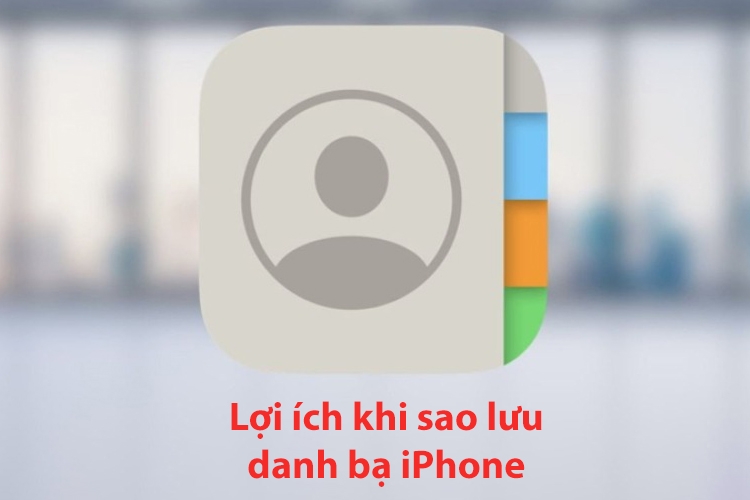
Mặc dù số điện thoại có thể xin lại nhưng điều này rất mất thời gian, chưa kể bạn cũng không nhớ trong danh bạ của mình có những số điện thoại của ai. Trường hợp cần liên hệ gấp thì điều này ảnh hưởng rất nhiều đến công việc của bạn.
Do vậy, để tránh tình trạng này xảy ra thì bạn nên chủ động tìm cách sao lưu danh bạ iPhone để nếu xảy ra vấn đề gì thì vẫn có thể khôi phục được. Việc này hiện nay đã được đơn giản hóa với những thao tác thực hiện đơn giản mà bất kỳ ai cũng có thể làm được.
II. Hướng dẫn 5 cách sao lưu danh bạ trên iPhone
Có rất nhiều cách giúp bạn sao lưu danh bạ iPhone, bạn có thể thực hiện bằng cách sử dụng những tính năng có sẵn trên điện thoại hoặc nhờ đến sự hỗ trợ của ứng dụng thứ 3. Dưới đây, FPT Shop sẽ tổng hợp và hướng dẫn bạn chi tiết 5 cách đơn giản nhất.
1. Cách sao lưu danh bạ iPhone bằng Lookout Lite - Mobile Security
Cách sao lưu danh bạ iPhone bằng ứng dụng Lookout Lite Mobile Security khá đơn giản thực hiện theo các bước sau:
Bước 1: Truy cập App Store trên điện thoại iPhone > Nhập Lookout Lite Mobile Security vào thanh tìm kiếm sau đó nhấn Nhận để tải app về máy.
Bước 2: Mở ứng dụng vừa tải về > Nhấn vào Take the Tour.
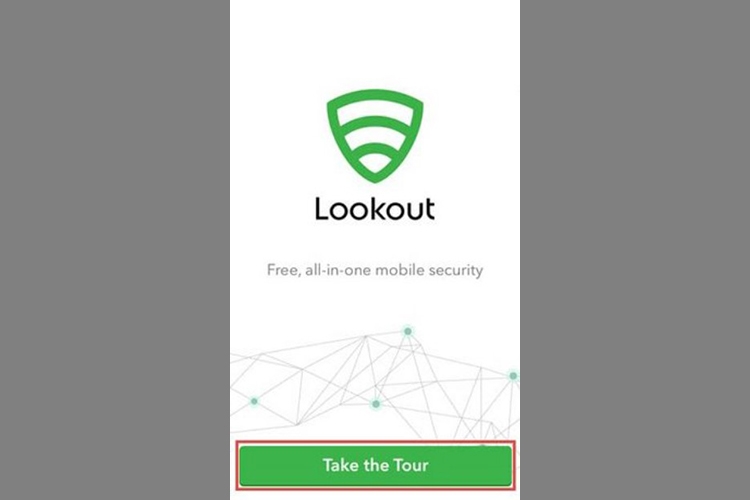
Bước 3: Tại đây, bạn có thể cài đặt mọi thứ theo ý muốn, đến khi màn hình hiển thị 2 tùy chọn:
- A: Umm… (Bỏ qua phần tùy chọn).
- B: Yub, Lookout saves all of my contacts (Sao lưu danh bạ).
Bạn sẽ chọn B để sao lưu danh bạ iPhone.
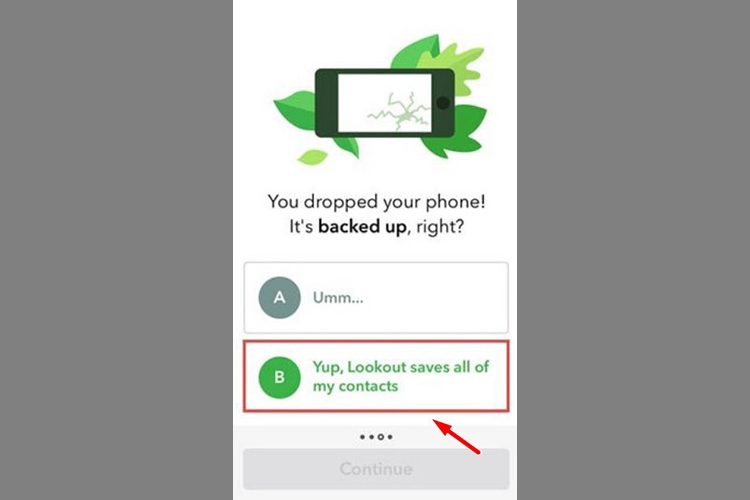
Bước 4: Chuyển sang giao diện mới, bạn nhấn Continue (Tiếp theo) sau đó cấp quyền cho ứng dụng truy cập vào danh bạ bằng cách nhấn OK.
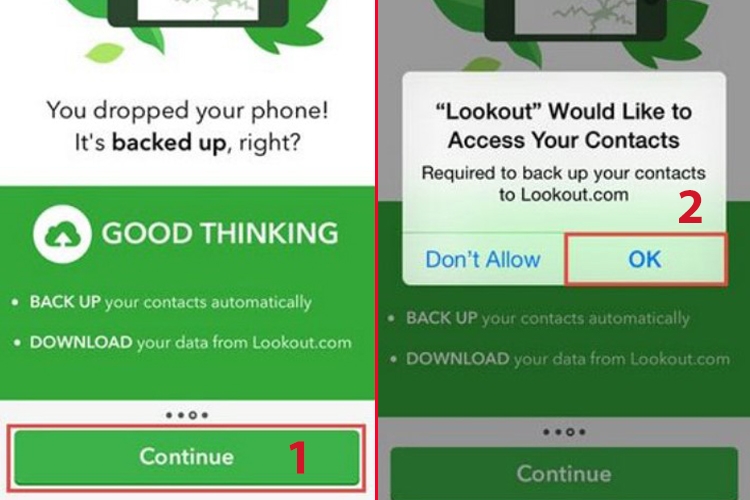
Bước 5: Nhập địa chỉ email và mật khẩu để đăng ký tài khoản.
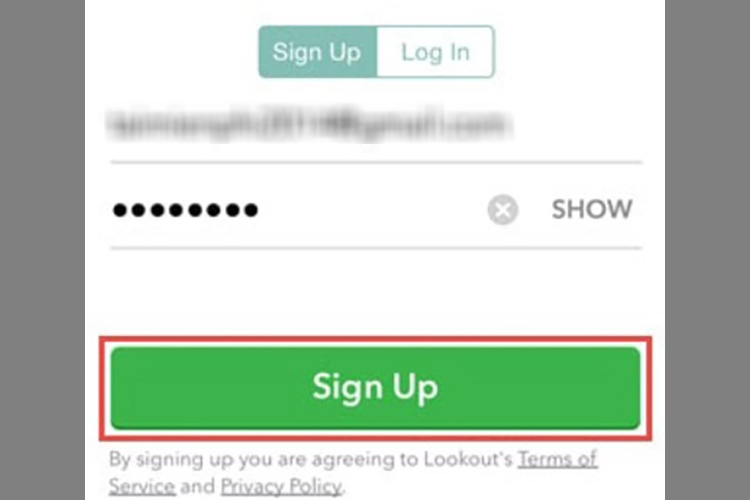
Bước 6: Tiếp theo, bạn chọn Backup để xem danh bạ đã được sao lưu hay chưa.
Ngay sau đó, tất cả số điện thoại liên hệ trong danh bạ iPhone của bạn sẽ được sao lưu bằng ứng dụng Lookout Lite - Mobile Security.
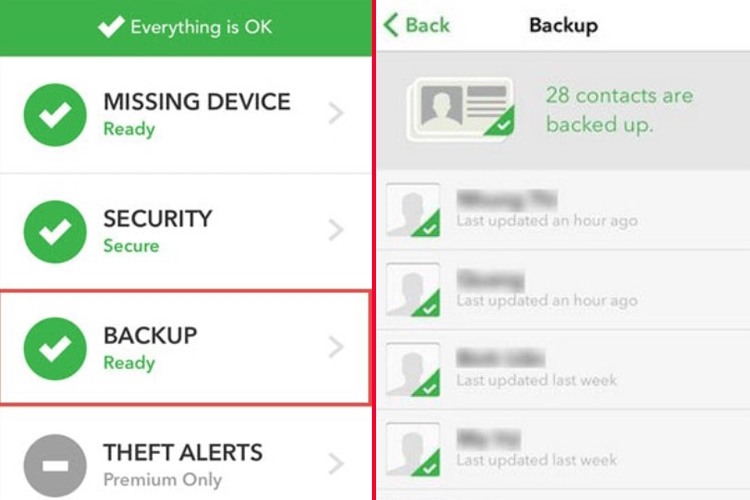
Bước 7: Bạn chọn tab Backup&Download, tại đây sẽ hiển thị tất cả số điện thoại liên hệ trong danh bạ iPhone đã được sao lưu.
2. Cách sao lưu danh bạ iPhone bằng iTunes
iTunes là ứng dụng quen thuộc và nó cũng giúp bạn sao lưu danh bạ iPhone hiệu quả. Cách thực hiện như sau:
Bước 1: Tải phần mềm iTunes về máy tính và tiến hành cài đặt.
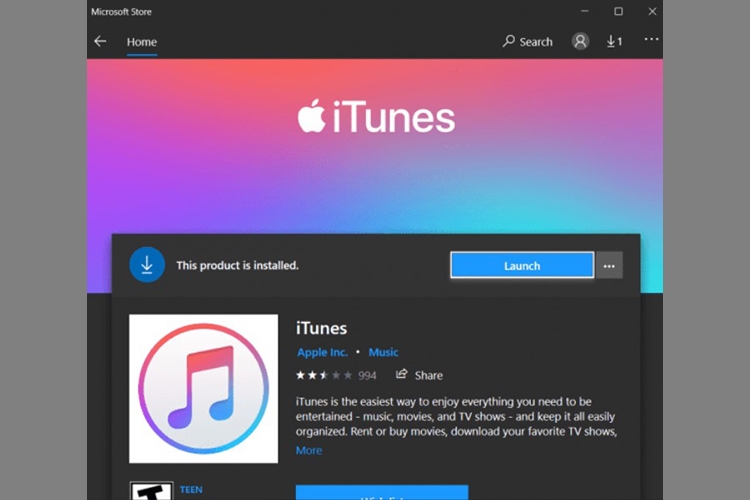
Bước 2: Khởi động phần mềm iTunes vừa tải về máy tính sau đó liên kết iPhone và máy tính thông qua cáp lightning.

Bước 3: Trên màn hình sẽ hiển thị thông báo cấp quyền, bạn chọn Continue.
Bước 4: Tiếp đó, trên iPhone sẽ xuất hiện một lời nhắc, bạn chọn Trust sau đó nhập mật khẩu iPhone vào máy tính để quá trình đồng bộ với iTunes được thực hiện.
Bước 5: Click vào biểu tượng điện thoại ở bên trái giao diện để truy cập vào dữ liệu iPhone.
Bước 6: Chọn Back up now để sao lưu toàn bộ dữ liệu trên iPhone, bao gồm cả danh bạ.
Ngoài ra, còn một cách để sao lưu danh bạ iPhone khác là bạn hãy chọn vào mục Info ở bên trái > Click vào Sync Contacts > Chọn All Contacts. Tiếp đến, bạn chọn vào Sync ở bên phải phía dưới để lưu các thay đổi và nhấn Done là hoàn thành.
3. Cách sao lưu danh bạ iPhone bằng Gmail
Nói đến Gmail thì chắc hẳn ai trong chúng ta cũng sở hữu ít nhất một tài khoản Gmail để hỗ trợ công việc, học tập và đời sống. Cách sao lưu danh bạ iPhone qua Gmail tiến hành như sau:
Bước 1: Truy cập vào ứng dụng Cài đặt trên iPhone > Kéo xuống dưới chọn Danh bạ > Chọn mục Tài khoản > Chọn Thêm tài khoản.
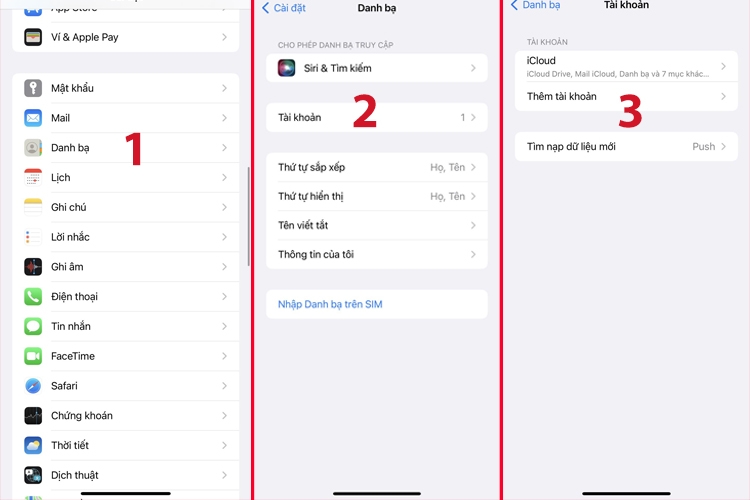
Bước 2: Lúc này, giao diện sẽ hiển thị rất nhiều nền tảng như iCloud, Outlook, Google,... Bạn sẽ chọn Google. Tiếp đến, một thông báo sẽ xuất hiện và bạn chọn Tiếp tục.
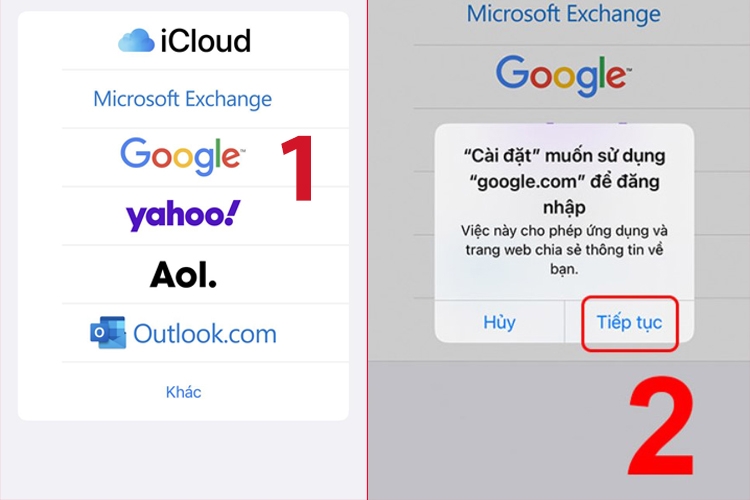
Bước 3: Nhập các thông tin theo yêu cầu để đăng nhập bao gồm: Tên tài khoản hoặc số điện thoại, mật khẩu Gmail > Nhấn Tiếp theo.

Bước 4: Ở mục Danh bạ, gạt thanh trượt sang phải sau đó nhấn Lưu để hoàn thành quá trình sao lưu danh bạ iPhone vào Gmail.
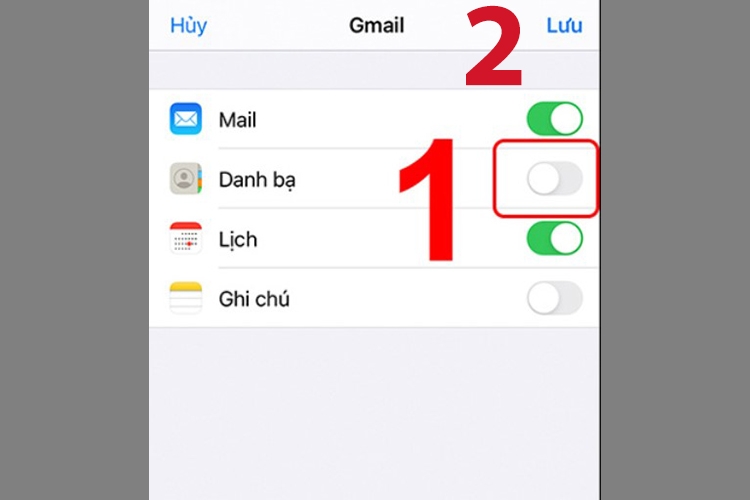
Không chỉ với iPhone, bạn cũng có thể thực hiện sao lưu danh bạ trên điện thoại Android vào Gmail theo hướng dẫn tương tự.
4. Cách sao lưu danh bạ iPhone bằng iCloud
Sao lưu danh bạ iPhone bằng iCloud là cách mà nhiều “ifan” lựa chọn. Để làm được điều này thì trước tiên bạn cần có tài khoản iCloud. Các bước thực hiện như sau:
Bước 1: Truy cập ứng dụng Cài đặt trên iPhone > Nhấn vào tên iCloud của bạn > Chọn phần iCloud.
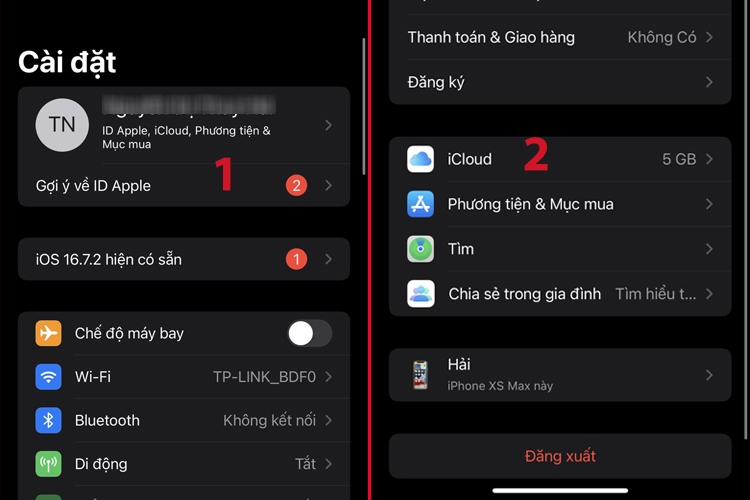
Bước 2: Tiếp đến, ở phần Danh bạ, bạn kéo thanh gạt sang phải > Chọn Sao lưu iCloud.
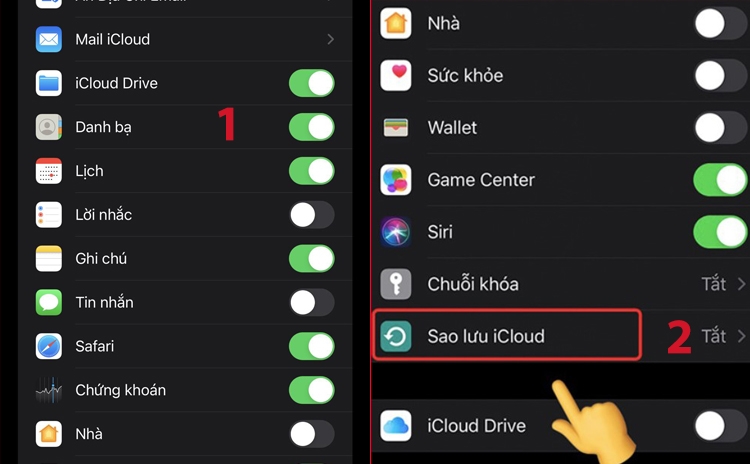
Bước 3: Kéo thanh gạt ở phần Sao lưu iCloud sang phải > Chọn Sao lưu bây giờ để bắt đầu quá trình sao lưu danh bạ trên iPhone bằng iCloud.
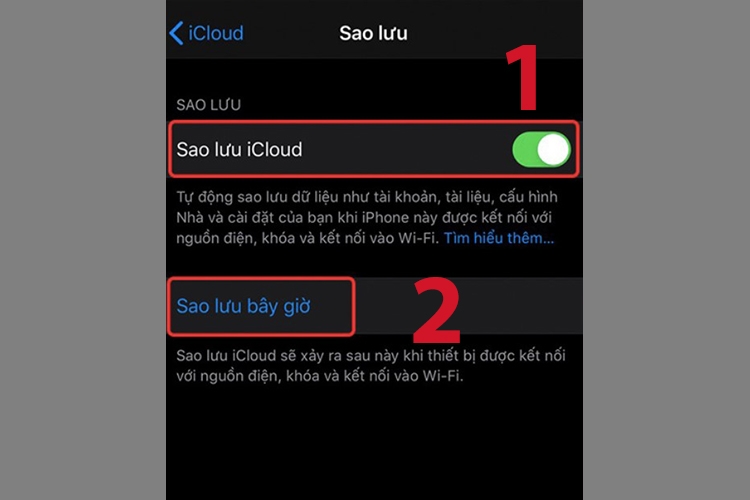
Sau đó, bạn chỉ cần chờ quá trình sao lưu được thực hiện là hoàn thành. Thời gian sao lưu sẽ phụ thuộc vào lượng dữ liệu cần sao lưu.
5. Cách sao lưu danh bạ iPhone bằng Contacts Backup
Cách sao lưu danh bạ iPhone cuối cùng mà FPT Shop muốn chia sẻ với bạn đó là sử dụng ứng dụng Contacts Backup. Các bước thực hiện như sau:
Bước 1: Truy cập App Store và nhập từ Contacts Backup vào thanh tìm kiếm sau đó nhấn Nhận để tải ứng dụng về điện thoại.
Bước 2: Mở ứng dụng vừa tải sau đó chọn Create Backup. Tiếp đến, khi có một thông báo yêu cầu cấp quyền cho Contacts Backup truy cập danh bạ, bạn sẽ chọn OK.
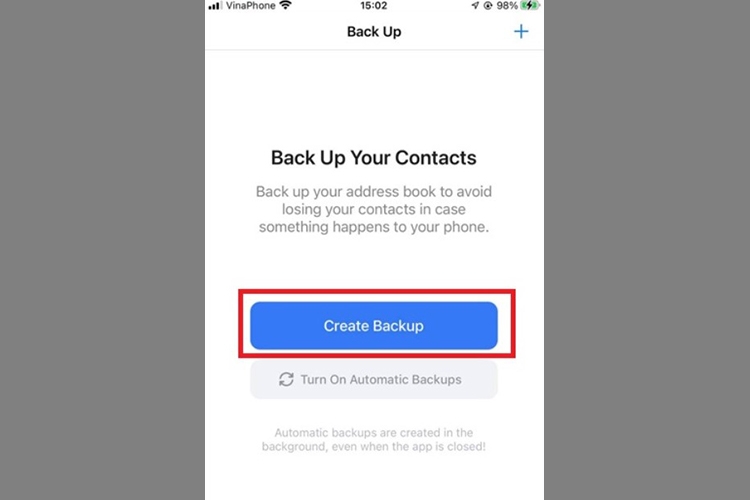
Bước 3: Chuyển sang giao diện mới bạn sẽ thấy 2 tùy chọn gồm:
- All Contacts: Sao lưu tất cả số điện thoại liên hệ có trong danh bạ.
- Select Contacts: Chỉ sao lưu những liên hệ được chọn.
Tùy theo nhu cầu mà bạn sẽ nhấn vào tùy chọn phù hợp.
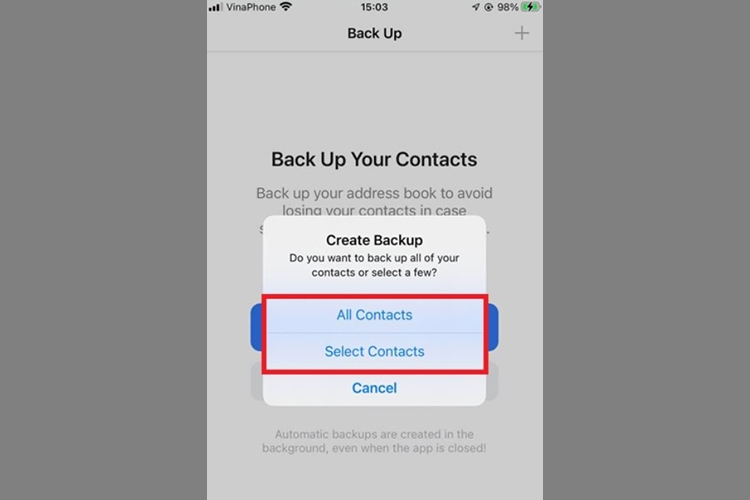
Bước 4: Sau khi hoàn tất, bạn chỉ cần chờ quá trình Contacts Backup sao lưu danh bạ diễn ra. Khi sao lưu kết thúc, bạn chọn Save Backup để lưu giữ lại tập tin có đuôi .vcf về thiết bị hoặc gửi qua Tin nhắn, Gmail, Messenger.
Trên đây là hướng dẫn chi tiết 5 cách sao lưu danh bạ iPhone đơn giản, nhanh chóng. Dù bạn đang sử dụng dòng iPhone nào thì cũng đều có thể thực hiện được.
(Sưu tầm)